En tant qu'expert en informatique, on me pose souvent des questions sur le plantage de Microsoft Edge lors de l'impression sous Windows 11/10. Voici ce que vous devez savoir sur ce problème. Tout d'abord, il est important de comprendre qu'il s'agit d'un problème connu avec Microsoft Edge. La société est consciente du problème et travaille sur un correctif. En attendant, il existe quelques solutions de contournement que vous pouvez essayer. Si vous rencontrez ce problème, la première chose à faire est de mettre à jour vos pilotes d'imprimante. Plusieurs fois, cela peut résoudre le problème. Si la mise à jour de vos pilotes d'imprimante ne résout pas le problème, vous pouvez essayer de désactiver la fonction Microsoft Print to PDF. Pour ce faire, accédez à Paramètres > Périphériques > Imprimantes et scanners. Ensuite, recherchez l'option Microsoft Print to PDF et désactivez-la. Enfin, si vous rencontrez toujours des problèmes, vous pouvez essayer d'utiliser un autre navigateur. Microsoft Edge n'est pas le seul navigateur capable d'imprimer au format PDF. D'autres options incluent Google Chrome et Mozilla Firefox. Si vous rencontrez toujours des difficultés pour imprimer au format PDF dans Microsoft Edge, contactez le support Microsoft pour obtenir de l'aide.
Si Microsoft Edge se bloque lors de l'impression sous Windows 11/10 , les solutions fournies dans cet article vous aideront certainement à résoudre le problème. Selon les utilisateurs concernés, Edge se bloque chaque fois qu'ils donnent une commande d'impression. Certains utilisateurs ont également déclaré que le problème avait commencé à se produire après l'installation de la dernière mise à jour de Windows. Ce problème peut avoir de nombreuses causes, telles qu'un pilote d'imprimante corrompu, un profil utilisateur Edge corrompu, des fichiers d'image système corrompus, des données de cache et de cookie corrompues, etc. Si vous rencontrez ce problème, suivez les conseils fournis dans cet article.
enviar mensaje de whatsapp desde pc

Microsoft Edge se bloque lors de l'impression sous Windows 11/10
Vous pouvez essayer de vider le cache et les cookies de votre navigateur. Si Edge se bloque toujours lors de l'impression sur un PC Windows 11/10 , utilisez les correctifs suivants.
- Restaurer les fichiers système
- Redémarrez le service de spouleur d'impression.
- Changer l'imprimante par défaut
- Supprimer le dossier de données utilisateur
- Désinstallez la dernière mise à jour de Windows
- Désinstallez tous les périphériques avec un message 'Pilote non disponible'.
- Désinstaller et réinstaller le pilote d'imprimante
Jetons un coup d'œil à tous ces correctifs en détail.
1] Restaurer les fichiers système
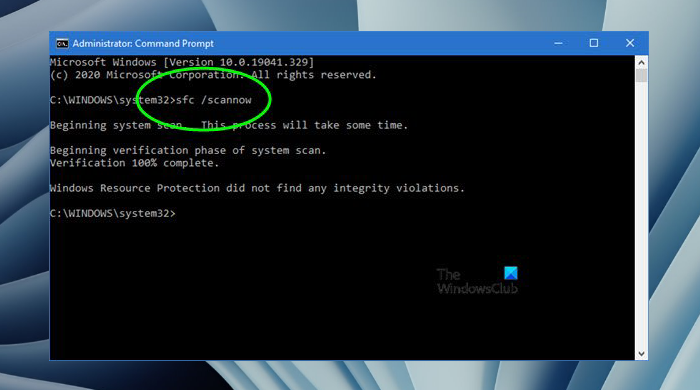
L'une des causes de ce problème est la corruption des fichiers système. Par conséquent, nous vous suggérons de restaurer vos fichiers système avec le vérificateur de fichiers système et les outils de maintenance et de gestion des images de déploiement. Exécutez ces deux outils l'un après l'autre. Une fois l'analyse terminée, vérifiez si le problème persiste.
actualizar el servicio de orquestador
2] Redémarrez le service de spouleur d'impression.
Une solution que vous pouvez essayer consiste à redémarrer le service de spouleur d'impression. Le service de spouleur d'impression gère les travaux d'impression et gère l'interaction avec l'imprimante. Si vous désactivez ce service, vous ne pourrez pas imprimer ni voir vos imprimantes. Nous vous suggérons également de redémarrer le service de spouleur d'impression. Suivez ces instructions :
- Ouvrez le gestionnaire de services.
- Chercher Spouleur d'impression Pour.
- Faites un clic droit dessus et sélectionnez Arrêt .
- Ouvrez Microsoft Edge et donnez la commande 'Imprimer' (Ctrl + P). Cela ouvrira Aperçu avant impression . Ne cliquez pas sur imprimer bouton.
- Lorsque l'aperçu est chargé, accédez à l'application Services, cliquez avec le bouton droit Spouleur d'impression Service et sélectionnez Commencez .
- Allez maintenant dans Microsoft Edge et cliquez sur le bouton imprimer bouton.
Cela devrait fonctionner.
3] Changer l'imprimante par défaut
Si le problème persiste, changez l'imprimante par défaut et sélectionnez une imprimante virtuelle, par exemple Microsoft Imprimer au format PDF ou Rédacteur de documents Microsoft XPS . Une fois que vous avez fait de l'une de ces deux imprimantes votre imprimante par défaut, la page que vous souhaitez imprimer sera enregistrée sur votre disque lorsque vous imprimerez à partir d'Edge. Maintenant, vous pouvez facilement imprimer ce fichier.
4] Supprimer le dossier de données utilisateur
Si votre profil d'utilisateur Edge est corrompu, vous rencontrerez des problèmes dans Edge comme celui-ci. Un profil utilisateur corrompu dans Edge peut être facilement corrigé en supprimant Données d'utilisateur dossier. Ce dossier se trouve à l'emplacement suivant :
cómo rotar pdf en microsoft edge|__+_|
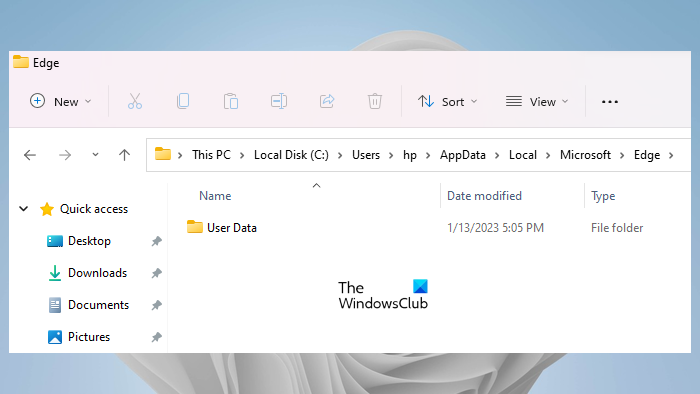
Copiez le chemin ci-dessus dans la barre d'adresse de l'explorateur de fichiers et cliquez sur entre dans . Remplacez le nom d'utilisateur dans le chemin ci-dessus par votre nom d'utilisateur. Tu verras Données d'utilisateur dossier là. Ouvrez maintenant le Gestionnaire des tâches et terminez tous les processus Microsoft Edge.
Une fois tous les processus Microsoft Edge terminés, supprimez le dossier User Data. Edge recréera le dossier User Data au démarrage. Avant de supprimer ce dossier, assurez-vous d'avoir synchronisé vos données avec votre compte Microsoft. Après avoir supprimé le dossier User Data, ouvrez Microsoft Edge et connectez-vous avec votre compte Microsoft. Après vous être connecté à Microsoft Edge, tous vos favoris seront restaurés.
5] Désinstallez la dernière mise à jour de Windows.
Certains utilisateurs ont signalé que le problème avait commencé à se produire après l'installation de Windows Update. La mise à jour du système d'exploitation Windows vers la dernière version fournit non seulement de nouvelles fonctionnalités, mais rend également les systèmes des utilisateurs plus sûrs que jamais. Par conséquent, Microsoft recommande toujours aux utilisateurs d'installer les dernières mises à jour. Parfois, les mises à jour de Windows peuvent causer des problèmes. Dans de tels cas, vous pouvez désinstaller la mise à jour récemment installée.
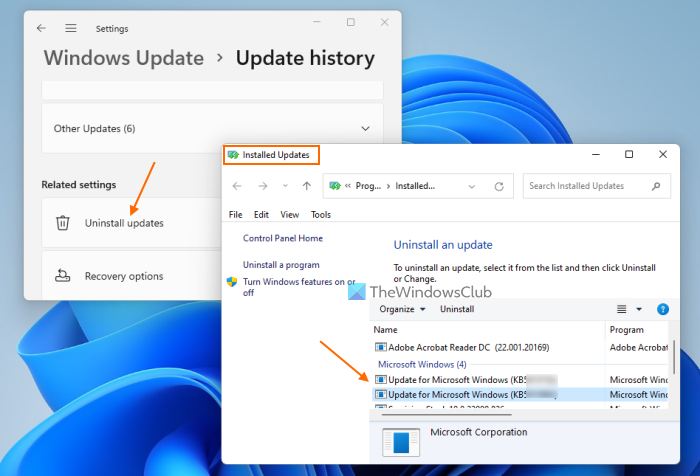
Si vous rencontrez ce problème après avoir installé Windows Update, la désinstallation de cette mise à jour Windows résoudra le problème. Si cela ne vous aide pas, vous pouvez effectuer une restauration du système.
6] Supprimez tous les appareils avec le message 'Pilote non disponible'.
Toutes les imprimantes et tous les scanners que vous connectez à votre système sont disponibles sur Imprimantes et scanners page dans les paramètres de Windows 11/10. Si plusieurs imprimantes sont installées sur votre système, le problème peut être dû à un conflit de pilotes. Suivez les étapes écrites ci-dessous :
- Ouvrez les paramètres de Windows 11/10.
- Aller à ' Système > Bluetooth et appareils > Imprimantes et scanners ».
- Supprimez tous les appareils qui affichent ' Pilote non disponible ' message.
Lorsque vous avez terminé, redémarrez votre ordinateur et voyez si cela vous aide. Si cela ne fonctionne pas, nous vous suggérons de supprimer et d'ajouter à nouveau l'imprimante.
7] Désinstallez et réinstallez le pilote d'imprimante.
Tous les périphériques matériels que nous connectons à nos ordinateurs Windows ont besoin d'un pilote spécial pour fonctionner correctement. Si ce pilote est corrompu, le périphérique concerné cessera de fonctionner. Si aucune des solutions ci-dessus ne résout votre problème, nous vous suggérons de désinstaller et de réinstaller le pilote d'imprimante. Les étapes suivantes vous y aideront :
forza horizon 3 pc no funciona
- Ouvrez le gestionnaire de périphériques.
- Développer Files d'attente d'impression bifurquer.
- Cliquez avec le bouton droit sur le pilote d'imprimante et sélectionnez Supprimer l'appareil .
- Visitez le site Web du fabricant et téléchargez le dernier pilote d'imprimante.
- Installez le pilote manuellement.
Microsoft Edge est-il compatible avec Windows 11 ?
Oui, Microsoft Edge est bon pour Windows 11. Il s'agit du navigateur Web par défaut sur les ordinateurs Windows 11/10 et il est doté de nombreuses fonctionnalités uniques et utiles. Microsoft n'oblige pas ses utilisateurs à utiliser Edge. Si vous n'aimez pas Edge, vous pouvez installer d'autres navigateurs comme Fire Fox, Chrome, etc.
J'espère que cela t'aides.
En savoir plus : Les liens rapides ne s'affichent pas ou le bouton est manquant ou grisé dans Edge .















